
弊社ミリオンリース販売株式会社は、OpenOffice.orgの有効利用推進団体、ODPGの正規会員となっております。無償でありながらも非常に便利な機能を備えたビジネススイートソフト、OpenOfficeのODPGでの普及活動の一環として、その基本的な使い方を連載でご説明しております。前回から統合オフィイスソフト「OpenOffice.org」のうち、プレゼンテーション作成ソフトの「Inpress(インプレス)」のご紹介をしております。今回は第3回目です。
 「スライドショー」での『アニメーション』の設定
「スライドショー」での『アニメーション』の設定
プレゼンテーション作成ソフト「Impress」で作成した各画面に、プレゼンテーションを行う時の「アニメーション効果」を設定しましょう。この「アニメーション効果」の設定もマイクロソフトの[パワーポイント]等とほぼ同じ機能が用意されており、その挿入方法も[パワーポイント]等と同じです。先ず、トップ画面を表示してメニューバーの【スライドショー】から【アニメーションの設定】をクリックすると画面右側の【作業エリア】が【アニメーションの設定】に変わるので、先ずトップ画面のタイトル部を範囲指定して、画面右側の【効果の変更】から【追加】をクリックすると、下図のダイヤログが表示されます。

この中から適用したいアニメーションを選択して下さい。すると、範囲指定したタイトル部がアニメーション効果を表現しますから、テストを兼ねながら幾つかのアニメーションをクリックして、最終的に使用するアニメーションを選択して【OK】をクリックして下さい。
この方法で、各項目の「アニメーション効果」を設定して行きます。次に、【作業エリア】の【アニメーションの設定】に中心部に【効果ボックス】と言うコーナーがありますから、ここで設定したアニメーションの動作指示方法や方向、動作速度などを各項目に設定する事ができます。
また、各項目のアニメーション効果の順番を変更するには、その項目をクリックして下の【変更順番】の矢印(↓)で入れ替えて下さい。 「スライドショー」での設定を確認する。
「スライドショー」での設定を確認する。
前項の操作で完成したプレゼンテーションの各画面の出来映えを、実際に「アニメーション効果」を使って確認してみましょう。画面右側の【作業エリア】の最下部にある【再生ボタン】をクリックすれば、その時に表示されている画面だけが「アニメーション効果」と供に再生されます。また、今回の例題のプレゼンテーション全体の画面構成と、アニメーション設定等を確認するには【アニメーションボタン】をクリックして確認して下さい。 「スライドショー」での『配布資料の印刷』
「スライドショー」での『配布資料の印刷』
完成した画面でプレゼンテーションを行う時の「配布資料」は、前記4の画面上部にある「配付資料タブ」をクリックすれば、画面が変わるから右側の【作業エリア】の【レイアウト】をクリックして、その下に表示される配置例から選択します。この状態でツールバーの「ファイルを直接印刷」をクリックすれば印刷を開始します。 「スライドショー」の実行
「スライドショー」の実行
実際のプレゼンテーションの際、パソコンの「クリック」か「→キー」を押す事で次の動作に進みます。また、動作を前に戻す場合は「右クリック」か「←キー」を押します。そしてプレゼンテーションを中断する場合は「Escキー」を押して中断します。これらの操作は全てマイクロソフトの「パワーポイント」等の操作と同じですから、安心して「Impress」を使って資料作成からプレゼンテーションまで役立てて下さい。
 【次回に続く】
【次回に続く】
 Pray for Japan
Pray for Japan
*:.。..。.:*・゜・*:.。..。.:*:.。..。.:*・゜・*:.。..。.:**:.。..。.:*・゜・*:
富士通製リユースコンピュータはこちらから
http://www.mls-net.co.jp/
PCショップミリオンはこちらから
http://www.mls-shop.jp/
ヤフーミリオンオークションはこちらから
http://openuser.auctions.yahoo.co.jp/jp/user/mls_auc/










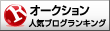












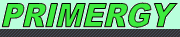
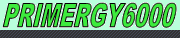
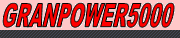
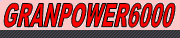
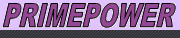
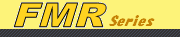
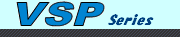

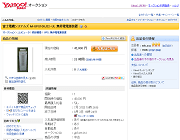
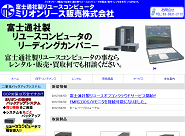


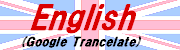
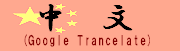
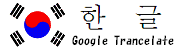













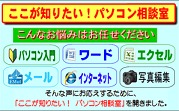
















※コメント投稿者のブログIDはブログ作成者のみに通知されます